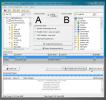Kako pregledavati Chrome cache u sustavu Windows 10
Chrome je nekada imao dva namjenska URL-a koja biste mogli posjetiti iz preglednika Chrome da biste vidjeli njegovu predmemoriju. Ta dva URL-a uklonjena su zbog čega korisnici nemaju jednostavan način pregledavanja Chrome predmemorije. URL-ovi su uklonjeni zbog pogreške i ne čini se da će se vratiti natrag. Ako želite pregledati predmemoriju Chrome u jednostavnom formatu, trebat će vam aplikacija treće strane koja se zove ChromeCacheView.
Chrome predmemorija u sustavu Windows 10
preuzimanje datoteka i pokrenite ChromeCacheView. Prije no što ga možete koristiti, morate znati gdje je Mapa profila Chrome je. Da biste pogledali predmemoriju, morate odabrati mapu Predmemorija unutar mape profila. Predmemorija se, naravno, odvaja za svaki profil.
Pronađite mapu profila Chrome
Otvorite Chrome u profilu za koji želite pogledati predmemoriju. U traku URL-a unesite sljedeće.
krom: // verzija /
Potražite polje "Put profila" i kopirajte put u međuspremnik.

Pogledajte predmemoriju Chrome
Pokrenite ChromeCacheView. Idite na Datoteka> Odaberite mapu predmemorije.
U prozoru koji se otvori unesite stazu koju ste kopirali. Put koji aplikacija automatski otkrije ne funkcionira uvijek, niti klikanje gumba "Chrome Cache Folder".

Nakon što odaberete mapu predmemorije, možete dodati filtre u stavke koje će biti prikazane iz predmemorije. Na primjer, možete ga ograničiti na prikazivanje datoteka iz posljednjih 10 ili 20 dana. Isto tako, možete ograničiti datoteke koje su prikazane na određenu veličinu ili na određeni datum i vrijeme. Kliknite U redu i datoteke će se učitati.
Otvorite datoteke Chrome cache
Datotekama Chrome predmemorije sve se može pristupiti putem File Explorera i kao takve ih možete otvoriti kao i bilo koju drugu datoteku pod uvjetom da imate pravu aplikaciju za njihovo pregledavanje. Alat ChromeCacheView olakšava ih pronalaženje i otvaranje.
Da biste otvorili datoteku, kliknite je desnom tipkom miša u aplikaciji i odaberite "Otvori odabranu datoteku predmemorije" iz kontekstnog izbornika.

Ako je datoteka vrsta za koju niste postavili zadanu aplikaciju, pojavit će se izbornik za odabir programa Windows 10 koji vam omogućuje odabir preporučene aplikacije ili odabir instalirane na vašem sustavu.
Ključ za pristup Chrome cacheu je znati gdje se nalazi mapa predmemorije. ChromeCacheView omogućava vam filtriranje datoteka tako da vam je lakše pronaći npr. Datoteku spremljenu iz predmemorirane stranice s određene web stranice ili datoteku spremljenu u određeni datum.
traži
Najnoviji Postovi
Dodajte višestruke sinkronizacijske poslove da biste ih izvodili odjednom pomoću replike mapa
Replika mape uslužni je program za sinkronizaciju datoteka na temel...
TwentyOne za Windows 8 služi kao središte za 21 od vaših omiljenih kontakata na društvenim mrežama
Većina ljudi danas ima više prijatelja na mreži nego onih iz stvarn...
Izrada sigurnosnih kopija dokumenata, fotografija i glazbenih mapa na FTP poslužitelju / optičke pogone
FileFortrezerva jednostavan je, ali moćan uslužni program za sigurn...